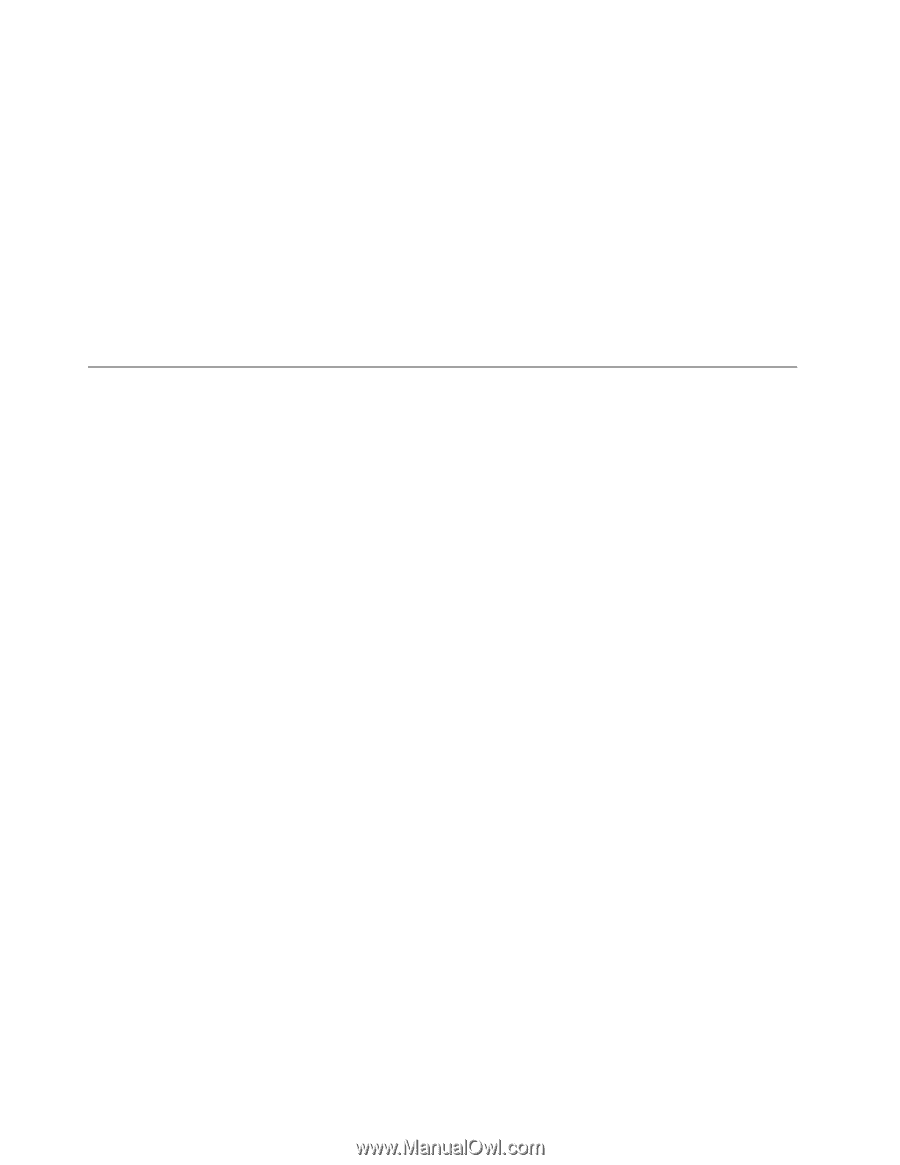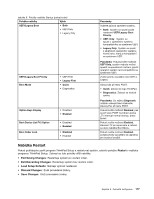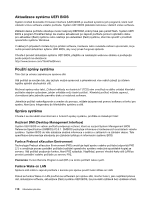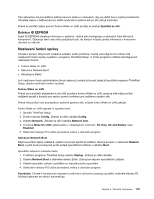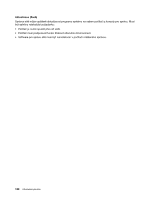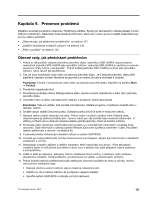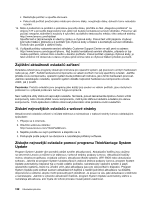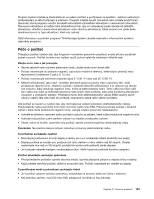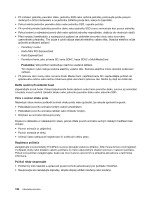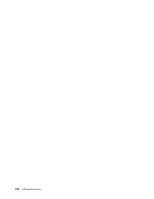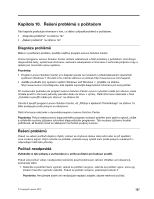Lenovo ThinkPad L530 (Czech) User Guide - Page 138
Zajištění aktuálnosti ovladačů zařízení
 |
View all Lenovo ThinkPad L530 manuals
Add to My Manuals
Save this manual to your list of manuals |
Page 138 highlights
• Restartujte počítač a spusťte obnovení. • Pokud váš počítač používá jako média pro obnovu disky, nevyjímejte disky, dokud k tomu nebudete vyzváni. 14. Máte-li podezření na problém s jednotkou pevného disku, přečtěte si část „Diagnóza problémů" na stránce 127 a proveďte diagnostický test, ještě než budete kontaktovat servisní středisko. Pokud se váš počítač nezapne, stáhněte si soubory k vytvoření zaváděcího testovacího média z této webové stránky: http://www.lenovo.com/hddtest Spusťte test a zaznamenejte si všechny zprávy a chybové kódy. Pokud test vrátí jakýkoliv chybový kód nebo hlášení, připravte si k počítači tyto chybové kódy a hlášení a kontaktujte servisní středisko. Technik vám pomůže s dalšími kroky. 15. V případě potřeby naleznete servisní středisko Customer Support Center ve vaší zemi na adrese: http://www.lenovo.com/support/phone. Než budete kontaktovat servisní středisko, připravte si typ modelu počítače, sériové číslo a buďte u daného počítače. Pokud počítač vykazuje chybové kódy, je také užitečné mít obrazovku s danou chybou před očima nebo si chybové hlášení předem poznačit. Zajištění aktuálnosti ovladačů zařízení Ovladače zařízení jsou programy obsahující instrukce pro operační systém, jak pracovat s určitým hardwarem nebo jak jej „řídit". Každá hardwarová komponenta ve vašem počítači má svůj specifický ovladač. Jestliže přidáte novou komponentu, operační systém bude potřebovat instrukce, jak s tímto hardwarem pracovat. Jakmile nainstalujete ovladače, operační systém dokáže rozpoznat hardwarovou komponentu a bude vědět, jak ji použít. Poznámka: Protože ovladače jsou programy jako každý jiný soubor ve vašem počítači, jsou náchylné k poškození a v případě poškození nemusí fungovat správně. Není nezbytné vždy stahovat nejnovější ovladače. Nicméně, pokud zaznamenáte špatnou funkci určité komponenty nebo chcete přidat novou komponentu, měli byste stáhnout aktuální ovladače pro danou komponentu. Tímto způsobem můžete eliminovat potenciální vznik problému kvůli ovladačům. Získání nejnovějších ovladačů z webové stránky Aktualizované ovladače zařízení si můžete stáhnout a nainstalovat z webové stránky Lenovo následujícím způsobem: 1. Připojte se k internetu. 2. Otevřete webovou stránku: http://www.lenovo.com/ThinkPadDrivers. 3. Najděte položku se svým počítačem a klepněte na ni. 4. Postupujte podle pokynů na obrazovce a nainstalujte potřebný software. Získejte nejnovější ovladače pomocí programu ThinkVantage System Update Program System Update vám pomáhá udržet systém aktualizovaný. Aktualizační balíčky jsou uloženy na serverech Lenovo a můžete si je stáhnout z webové stránky podpory Lenovo. Aktualizační balíčky mohou obsahovat aplikace, ovladače zařízení, aktualizace (flash) systému UEFI BIOS nebo aktualizace softwaru. Jakmile se program System Update připojí k webové stránce podpory Lenovo, program System Update automaticky rozpozná typ a model vašeho počítače, nainstalovaný operační systém a jazyk operačního systému, které mu umožní určit, jaké aktualizace jsou pro váš počítač k dispozici. Program System Update poté zobrazí seznam aktualizačních balíčků a rozdělí jednotlivé aktualizace na důležité, doporučené a volitelné, abyste mohli posoudit jejich důležitost. Je pouze na vás, jaké aktualizace si stáhnete a nainstalujete. Jakmile si vyberete aktualizační balíček, program System Update automaticky stáhne a nainstaluje aktualizace, aniž byste do tohoto procesu museli jakkoli zasahovat. 122 Uživatelská příručka